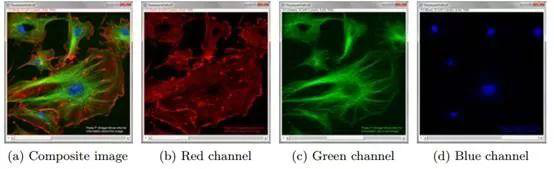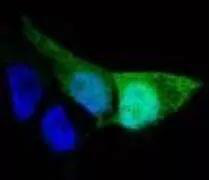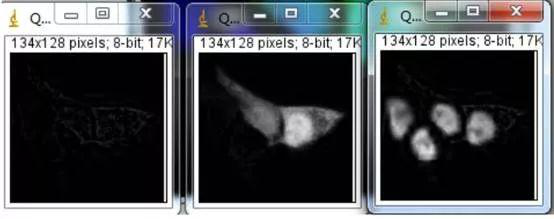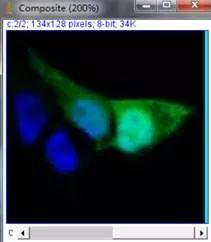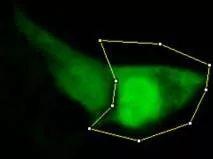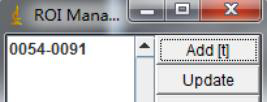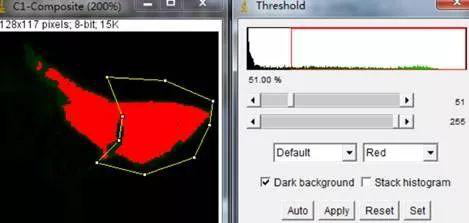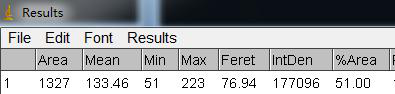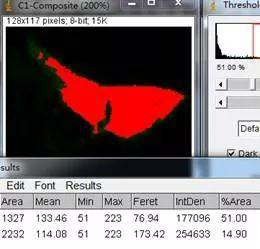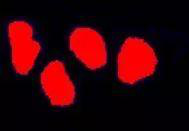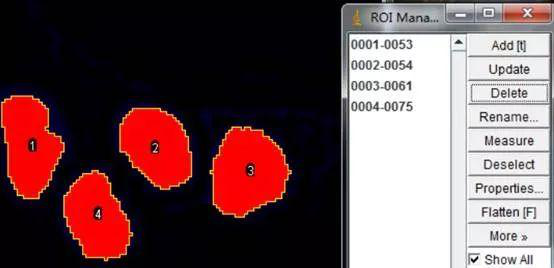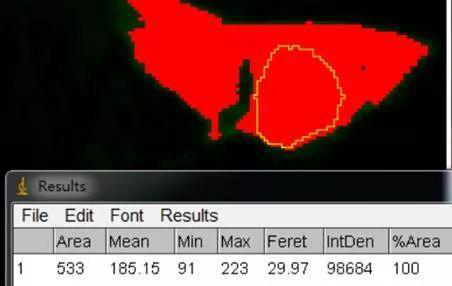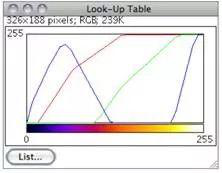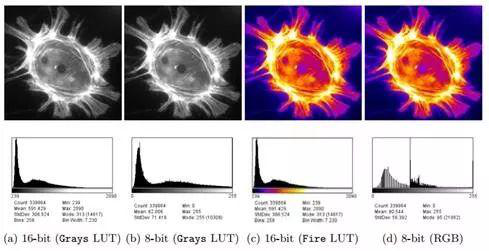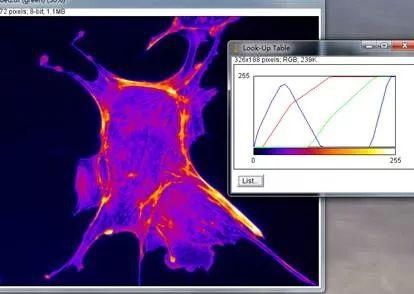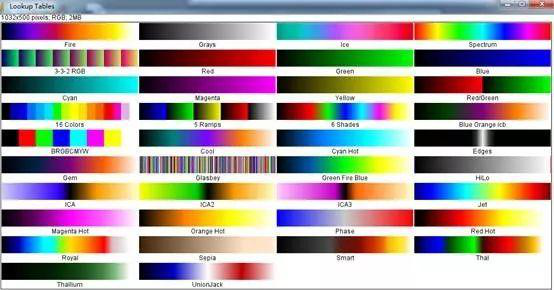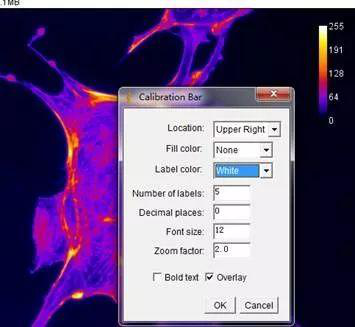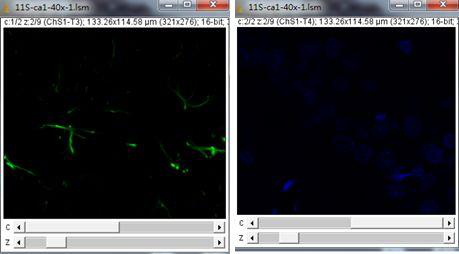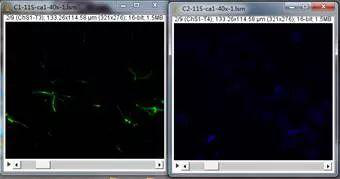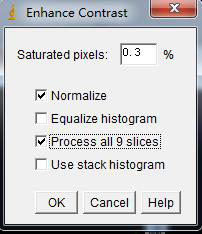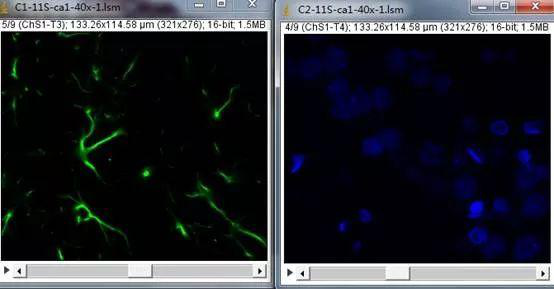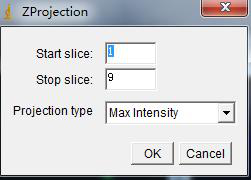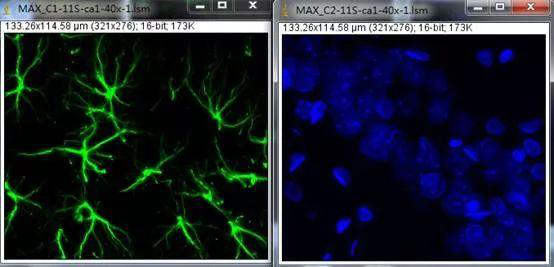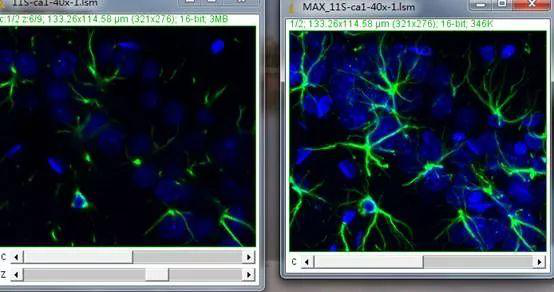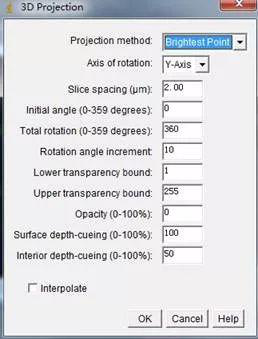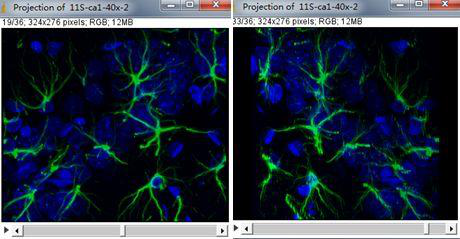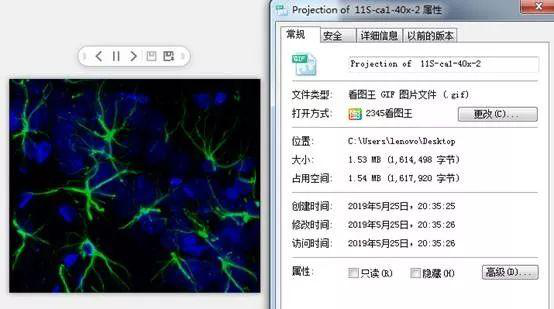Image J实用技巧:荧光图片使用技巧 |
您所在的位置:网站首页 › imagej荧光强度分析批量步骤 › Image J实用技巧:荧光图片使用技巧 |
Image J实用技巧:荧光图片使用技巧
|
分享按钮
Image J功能非常强大,大家可以看前几期对的介绍,今天带你解锁老司机必会的Image J实用技巧,下面是针对萤光图片的五个使用技巧。废话不多说看下方介绍。
一、如何拆分与Merge多通道荧光图片:
File->Open->分别打开Red,Green, Blue三个通道的图片:
Image -> Color -> Merge Channels可以Merge荧光图片。
二、图片与像素值互换:
图片由许多像素点(Pixel)组成,每个像素点对应有不同的像素值(Pixel values),如下图所示:
方法为:
Image J打开图片:
Image菜单下,Transform,Image toresults,得到了对应每个像素点的像素值:
同样在Image菜单下,Transform,Results toimage可以把像素值的表格转换为图片。
三、荧光核浆比分析:
步骤:
ImageJ打开分析图片:
Image -> Color -> Split Channels拆分RGB通道
得到RGB三通道(此时R、G、B通道均为8-bit图片):
也可以使用Image-> Color -> Merge Channels将已拆分通道合并:
图中两个细胞有连接,以左边入核明显细胞为例。首先使用
不规则选框将左边细胞框选中:
Analyze->Tools->ROI manager(感兴趣区管理器),点击Add:
选择需要测量的参数:在ImageJ软件Analyze下选择Set Measurements设置测量参数,选择Integrated density,Area,Limit to threshold(Image -> Adjust -> Threshold 调节阈值,红色代表选中,选择Limitto threshold只计算红色选择的面积),点击OK。
Image -> Adjust -> Threshold 调节阈值,选择所有阳性信号(红色代表选中):
Analyze,Measure,得到结果:
黄色ROI中的红色的灰度值总和为177096,黄色中的红色占黄色面积的51%。
如果不加黄色ROI,进行同等条件的测量:
得到的结果不仅仅只有左边这个细胞,其灰度值总和为254633,大于177096,红色占整张图片的面积百分比为14.9%,远远小于51%。
此时我们已经得到单个细胞总的荧光强度(灰度值)A=177096。接下来需要计算核内的荧光强度B,用总的荧光强度A-B得到胞浆荧光强度C。
对细胞核图片同样进行Image -> Adjust-> Threshold 调节阈值,选择所有阳性信号:
Analyze-> Analyze particles分析粒子得到的结果添加到ROI:
ROI-3是我们需要分析的细胞核,在上述已经阈值选定的绿色荧光通道中点击ROI-3可在图中显示细胞核轮廓,Analyze,Measure(快捷键Ctrl+M),得到核内的荧光强度B:
核浆比=B/(A-B)=98684/(177096-98684)=1.26。
四、荧光图片加伪彩:
加伪彩是对灰度图片而言。Lookup tables(LUT)根据像素点不同的像素值显示为不同的颜色,即为伪彩,如下图所示:
打开灰度图片或者将RGB通道图片拆分为对应通道的灰度图片,在Image菜单下选择Lookup tables(Fire):
有多种LUT可供选择,在Image,Color下点击ShowLUT:
在Analyze下点击Tools,选择Calibration Bar,即可给伪彩图片添加Bar(显示不同颜色所对应的灰度值):
五、调整荧光显示效果:
打开两通道层扫共聚焦荧光图片如下:
目前看起来效果并不好如何进行调整?
步骤: Image -> Color -> Split Channels拆分RGB通道:
Process,Enhance Contrat,选择Normalize与Process all 9 slices:
得到如下效果:
Image,Stacks,Z projection,选择Max Intensity:
得到可以显示不同层面的最大强大的荧光图片,效果如下:
Merge荧光图片
Image,Stacks,3D projection:
得到沿着Y轴旋转的动图:
Save as,Gif,保存为动图展示:
今天分享的Image J实用技巧,希望对大家有所帮助! |
【本文地址】
今日新闻 |
推荐新闻 |